Configuration des fonctionnalités du Bios
Configuration des fonctionnalités du chipset
Configuration PnP/PCI
Configuration de gestion de l'alimentation
Moniteur de ventilateur
Moniteur thermique
Moniteur de tension
Ce document décrit presque tous les paramètres pouvant être définis dans le programme de configuration du BIOS d'AWARD Software International Inc. Une carte mère spécifique peut ne pas avoir certains des paramètres décrits. Les mêmes paramètres peuvent être nommés différemment selon le fabricant carte mère, donc dans certains cas, plusieurs options sont proposées ici.
CARACTÉRISTIQUES DU BIOS Configuration
Avertissement de virus
L'activation de ce paramètre désactive toute écriture dans Secteur de démarrage disque dur sans l'autorisation de l'utilisateur. Il a été introduit pour protéger contre les virus dits de démarrage qui infectent le secteur de démarrage. Il est recommandé de toujours activer cette option, mais veuillez noter que, par exemple, Windows 95 se bloque lors de l'installation si Virus Warning est défini sur Activer (un carré noir apparaît à l'écran).
Peut prendre des valeurs :
Activé - autorisé
Handicapé - interdit
Détection des virus de démarrage
La signification de ce paramètre est très différente de celle de Virus Warning. L'idée est la suivante : si ce paramètre est désactivé, avant le démarrage du système d'exploitation, le BIOS écrit le secteur de démarrage dans la mémoire flash et l'y stocke. Après avoir défini le paramètre sur Enabled, le BIOS ne démarrera pas le système à partir du disque dur si le contenu du secteur de démarrage diffère de celui stocké en mémoire. De plus, à la discrétion de l'utilisateur, il est possible de démarrer le système à partir d'un disque dur ou d'une disquette.
Peut prendre des valeurs :
Activé - autorisé
Handicapé - interdit
Cache interne du processeur/Cache externe
Activer/désactiver le cache du processeur interne ou externe. Vous ne devez désactiver tout type de mémoire cache que s'il est nécessaire de ralentir artificiellement l'ordinateur, par exemple lors de l'installation d'un vieux tableau extensions.
Peut prendre des valeurs :
Activé - autorisé
Handicapé - interdit
Cache CPU niveau 1/Cache CPU niveau_2
Le cache de premier niveau et le cache processeur de deuxième niveau sont activés/désactivés pour les processeurs d'architecture Pentium Pro (Pentium II, Deshutes, etc.). Vous ne devez désactiver la mémoire cache que s'il est nécessaire de ralentir artificiellement l'ordinateur, par exemple lors de l'installation d'une ancienne carte d'extension.
Peut prendre des valeurs :
Activé - autorisé
Handicapé - interdit
Vérification ECC du cache de niveau 2 du processeur (activer ECC pour le cache de niveau 2 du processeur)
Le paramètre ne peut être présent que pour les cartes équipées de processeurs d'architecture Pentium II. Il est logique de l'activer uniquement si le processeur de classe Pentium II installé dispose d'un cache de deuxième niveau avec capacité de contrôle ECC.
Peut prendre des valeurs :
Activé - autorisé
Handicapé - interdit
Mise à jour du BIOS
L'activation de ce paramètre vous permet de mettre à jour le microcode du BIOS. Dans ce cas, de nouveaux éléments de menu peuvent apparaître, à l'aide desquels il est possible d'en savoir plus réglage fin systèmes pour des cas individuels (par exemple, cas d'incompatibilité).
Peut prendre des valeurs :
Activé - autorisé
Handicapé - interdit
CPU Fast String (opérations de chaîne rapide)
L'activation de ce paramètre permet d'utiliser certaines fonctionnalités spécifiques de l'architecture de la famille Pentium Pro (Pentium II, Deshutes, etc.), notamment la possibilité de mettre en cache les opérations sur les chaînes. Il vous suffit de comprendre que le programme lui-même doit remplir les conditions pour activer ce mécanisme. Ces conditions sont précisées dans la documentation de tout processeur de cette famille. Il est recommandé de laisser le paramètre dans l'état « Autorisé ».
Peut prendre des valeurs :
Activé - autorisé
Handicapé - interdit
Mode Déturbo
Lorsque ce paramètre est activé, le signal FLUSH# devient actif et aucune donnée n'est alors mise en cache par le processeur dans son cache interne (cache de premier niveau) par les processeurs d'architecture Pentium Pro (Pentium II, Deshutes, etc.). L'autorisation de ce paramètre ne doit être utilisée que lorsque vous devez délibérément ralentir votre ordinateur.
Peut prendre des valeurs :
Activé - autorisé
Handicapé - interdit
Auto-test de mise sous tension rapide
L'activation de ce paramètre entraîne une réduction significative du temps de test initial de l'ordinateur par le BIOS, en particulier avec des quantités importantes de RAM. Vous devez uniquement tenir compte du fait que la mémoire, par exemple, dans ce cas n'est pas testée, mais uniquement sa taille est vérifiée.
Peut prendre des valeurs :
Activé - autorisé
Handicapé - interdit
Séquence d'amorçage
Le paramètre définit la séquence de dispositifs d'interrogation à partir desquels il peut être chargé. système opérateur. Ces appareils sont désignés soit par des lettres pour des disques durs et lecteurs de disque ordinaires, ou le nom du périphérique - CD-ROM pour les lecteurs de CD-ROM, LS pour les lecteurs a:drive de 120 Mo ou ZIP pour les lecteurs IDE ZIP de 100 Mo.
Pour les versions modernes, les valeurs possibles pourraient ressembler à ceci :
Échanger le lecteur de disquette
S'il est activé, les lecteurs A et B semblent échanger leurs places. Cela n'a de sens que s'il y a 2 lecteurs de disque dans l'ordinateur.
Peut prendre des valeurs :
Activé - autorisé
Handicapé - interdit
Boot Up Floppy Seek (Rechercher un lecteur de démarrage après avoir allumé l'ordinateur)
Si ce paramètre est activé, alors le BIOS contacte chaque lecteur pour reconnaître son format (40_ou 80 pistes pris en charge). Étant donné que les lecteurs 40 pistes ne sont plus disponibles depuis 1993, vous ne devez pas activer cette option car le BIOS passera quelques secondes à déterminer le format du lecteur à chaque fois.
Peut prendre des valeurs :
Activé - autorisé
Handicapé - interdit
Boot Up NumLock Status (Activation du pavé numérique lorsque vous allumez l'ordinateur)
L'activation de ce paramètre active l'indicateur NumLock et clavier numérique génère des codes de chiffres et de caractères, sinon des codes de flèches, Ins, Del, etc. sont générés.
Peut prendre des valeurs :
Activé - autorisé
Handicapé - interdit
Réglage du taux type
Permet ou désactive le réglage de la vitesse à laquelle le clavier répète la saisie des caractères lorsqu'une touche est enfoncée.
Peut prendre des valeurs :
Activé - autorisé
Handicapé - interdit
Taux typématique (caractères/sec)
Le paramètre n’a d’effet que si le paramètre Typematic Rate Setting est activé.
La fréquence de répétition a un certain nombre de valeurs fixes, que ce paramètre peut prendre :
Délai typématique (Msec)
Définit la valeur du délai à partir du moment où une touche est enfoncée jusqu'à ce que le clavier commence à répéter un caractère. Ne prend effet que si le paramètre de taux typematique est activé.
La valeur peut être sélectionnée dans la plage :
Contrôle des fonctions de la souris PS/2
L'activation de ce paramètre donne IRQ12 pour le port souris PS/2 uniquement. Sinon, si aucune souris PS/2 n'est connectée à l'ordinateur, l'IRQ12 est gratuite pour les autres appareils. Il est recommandé de le régler sur Auto.
Peut prendre des valeurs :
Activé - autorisé et IRQ12 occupé
Auto - Le BIOS détecte la présence ou l'absence d'une souris PS/2
Mémoire intégrée OS/2 > 64 Mo (sélectionnez une valeur pour OS/2 s'il y a plus de mémoire que 64 Mo)
Nécessite une autorisation si deux conditions sont remplies : l'ordinateur dispose de plus de 64 Mo de mémoire installée et OS/2 est utilisé comme système d'exploitation.
Peut prendre des valeurs :
Activé - autorisé
Handicapé - interdit
PCI/VGA Palette Snoop (Ajustement de la palette d'une carte vidéo VGA sur PCI)
Cette option ne doit être activée que si les couleurs à l'écran ne s'affichent pas correctement. En règle générale, cet effet peut se produire lors de l'utilisation d'appareils non standard tels que des cartes MPEG, des accélérateurs 3D et d'autres appareils similaires.
Peut prendre des valeurs :
- paramètres de temps;
- paramètres des disques physiques connectés ;
- informations générales sur les appareils PC.
- gestion du cache du processeur ;
- réglage de la séquence d'activation périphériques de démarrage(largement utilisé lors de la réinstallation du système d'exploitation) ;
- activation/désactivation de la technologie d'auto-surveillance du disque dur SMART ;
- mode chargement accéléré Systèmes de démarrage rapide ;
- définir un mot de passe pour se connecter au système.
- Charger le mode sans-échec par défault– est responsable du retour d’absolument tout le monde Paramètres du BIOS aux valeurs par défaut.
- Charger les valeurs par défaut optimisées– est responsable de définir tous les paramètres du BIOS sur des valeurs qui garantissent performances optimales PC.
- Mettre le mot de passe du superviseur– une fonction qui vous permet de définir un mot de passe administrateur qui sera utilisé pour accéder à l'édition des paramètres du BIOS.
- Envoie ton mot de passe utilisé– mot de passe utilisateur utilisé pour accéder à la visualisation des différentes valeurs dans le BIOS.
- Enregistrer les réglages de sortie– quittez le BIOS en enregistrant les modifications apportées.
- Quitter sans configuration– quittez le BIOS sans appliquer les modifications.
Activé - autorisé
Le menu « Sécurité » contient les éléments suivants :
Mot de passe de configuration- Sélectionnez cette option pour définir un mot de passe afin de vous protéger contre tout accès non autorisé à l'utilitaire Computer Setup.
Mot de passe à la mise sous tension- Sélectionnez cette option pour configurer le système afin qu'il vous demande un mot de passe chaque fois que vous allumez l'ordinateur.
Sécurité des appareils- Sélectionnez cette option pour modifier la valeur Appareil disponible en Appareil caché.
Sécurité USB (Sécurité USB) - Sélectionnez cet élément pour activer ou désactiver Ports USB sur l'ordinateur.
Sécurité des emplacements- Sélectionnez cet élément pour activer ou désactiver Emplacements PCI Exprimez sur votre ordinateur.
- Sélectionnez cet élément pour activer ou désactiver la fonctionnalité amorcer systèmes à partir d’une ressource réseau.ID système- Sélectionnez cette option pour afficher les ID système de votre ordinateur.
Sécurité du système- Sélectionnez cet élément pour modifier les paramètres de sécurité du système.
Plus des informations détaillées Chaque élément est présenté dans les sections suivantes :
Sélectionnez cette option si vous souhaitez définir ou modifier le mot de passe de l'utilitaire Computer Setup. Entrez votre mot de passe dans la zone Nouveau mot de passe ( nouveau mot de passe), puis saisissez-le à nouveau dans la zone Confirmer le mot de passe. Appuyez ensuite sur la touche F10 pour accepter le mot de passe saisi, ou sur ESC pour l'annuler et revenir au menu précédent.
Riz. : Écran de configuration du mot de passe
Sélectionnez cette option si vous souhaitez définir ou modifier un mot de passe saisi à chaque fois que vous allumez l'ordinateur. Saisissez votre mot de passe dans la zone Nouveau mot de passe, puis saisissez-le à nouveau dans la zone Confirmer le mot de passe. Appuyez ensuite sur la touche F10 pour accepter le mot de passe saisi, ou sur ESC pour l'annuler et revenir au menu précédent.
Riz. : Écran Mot de passe à la mise sous tension
Une liste des appareils connectés à l'ordinateur apparaîtra à l'écran. Pour remplacer Appareil disponible par Appareil masqué, utilisez les touches fléchées haut et bas pour accéder à l'appareil sélectionné. Appuyez ensuite sur la touche Flèche gauche ou Flèche droite pour modifier la valeur du paramètre. Appuyez sur F10 pour accepter les modifications ou sur ESC pour les annuler et revenir au menu précédent sans enregistrer.
Note.
Intégré périphérique audio sur la carte mère ne peut pas être caché ; autrement dit, si votre ordinateur utilise un périphérique audio intégré, le périphérique audio système n'apparaîtra pas sur cet écran. Le périphérique System Audio apparaît sur cet écran uniquement après l'installation d'une carte son distincte.
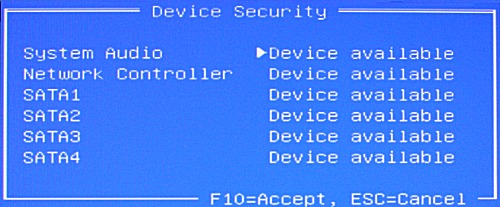
Activez ou désactivez les ports USB sur votre ordinateur. Pour passer de Activer à Désactiver, utilisez les touches fléchées haut et bas pour accéder au port sélectionné. Appuyez ensuite sur la touche Flèche gauche ou Flèche droite pour modifier la valeur du paramètre. Appuyez sur F10 pour accepter les modifications ou sur ESC pour les annuler et revenir au menu précédent sans enregistrer.
Riz. : Écran de sécurité USB
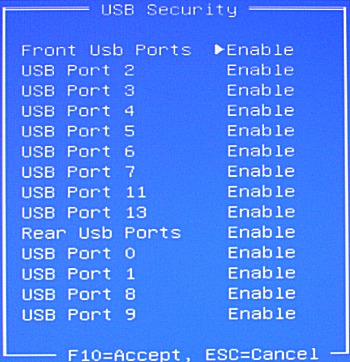
Activez ou désactivez les emplacements de port PCI Express sur votre ordinateur. Pour passer d'Activer à Désactiver, utilisez les touches fléchées haut et bas pour accéder à l'emplacement sélectionné. Appuyez ensuite sur la touche Flèche gauche ou Flèche droite pour modifier la valeur du paramètre. Appuyez sur F10 pour accepter les modifications ou sur ESC pour les annuler et revenir au menu précédent sans enregistrer.
Le BIOS est un ensemble de microprogrammes avec lesquels un ordinateur communique entre différents composants. Grâce au BIOS, l'utilisateur peut configurer fréquence d'horloge processeur, changement Le temps du système, réguler la consommation d'énergie, surveiller caractéristiques du système divers modules informatiques, etc. Tout cela, bien sûr, n'est pas obligatoire, et rappelez-vous tout complètement Fonctions du BIOS Tu n'as pas besoin. Mais si vous souhaitez en savoir plus sur les capacités du PC déverrouillées à l'aide du BIOS, vous êtes au bon endroit.
Aujourd'hui, nous allons examiner :
Introduction
Comme déjà dit, BIOS (système d'entrée/sortie de base) est un ensemble programmes spéciaux, permettant de démarrer l'ordinateur et d'effectuer diverses manipulations dessus. Le BIOS est stocké sur une puce connectée à la carte mère, et lorsque vous achetez un ordinateur ou un ordinateur portable, cette puce est déjà à l'intérieur (il n'est pas nécessaire de l'acheter séparément).
Il convient également de considérer que aujourd'hui exister différentes versions BIOS ( PRIX, SUIS-JE, UEFI), bientôt différents appareils son interface peut différer : le nom des sections, leur nombre et leur emplacement, la présence ou l'absence de certaines fonctions.
 PRIX PRIX
|  SUIS-JE SUIS-JE
|  UEFI UEFI
|
Mais néanmoins, le principe de fonctionnement sera très similaire partout, et si vous comprenez bien une version, vous pourrez facilement maîtriser toutes les autres.
Connectez-vous au BIOS
L'accès au BIOS est très simple. Pour ce faire, redémarrez simplement l'ordinateur s'il était allumé, ou allumez-le simplement, puis maintenez immédiatement un certain bouton enfoncé. Ça peut être: Del, F1 ou F2. Les ordinateurs portables peuvent utiliser des boutons F11 Et F12.
Vous pouvez savoir sur quel bouton vous devez appuyer dans les instructions fournies avec votre ordinateur lorsque vous l'avez acheté. Parfois, ce bouton s'affiche dans les invites au démarrage du système.
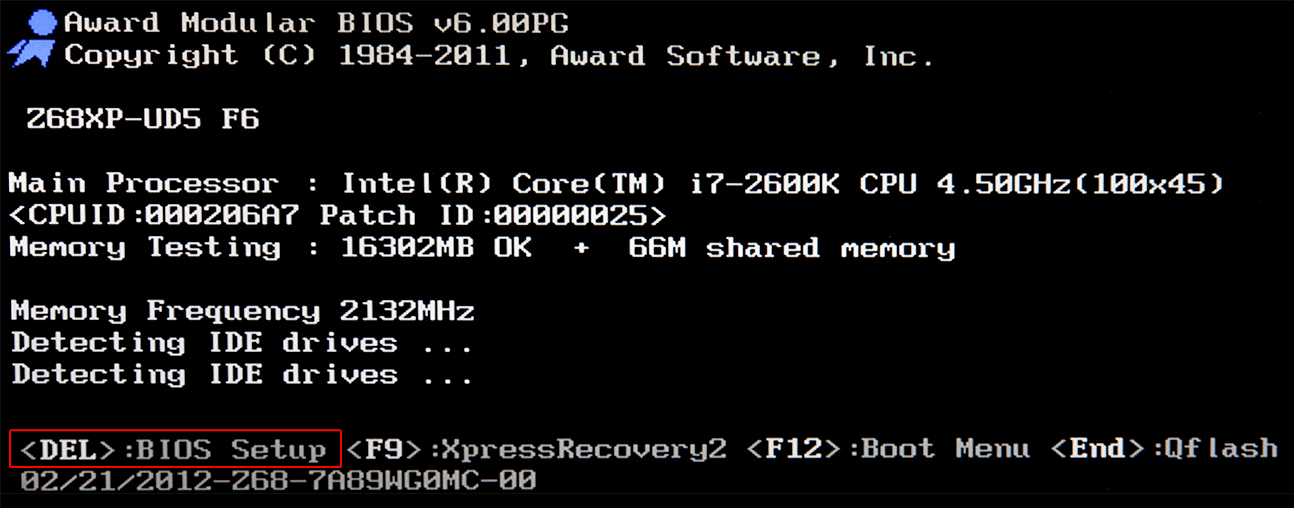
Interface du BIOS
Une fois que vous entrez dans le BIOS, vous verrez l’une des deux vues d’interface possibles : menu horizontal ou verticale.
La première option consiste à afficher l'interface sur fond gris, où les principaux onglets seront présentés sur panneau du haut sur une seule rangée.
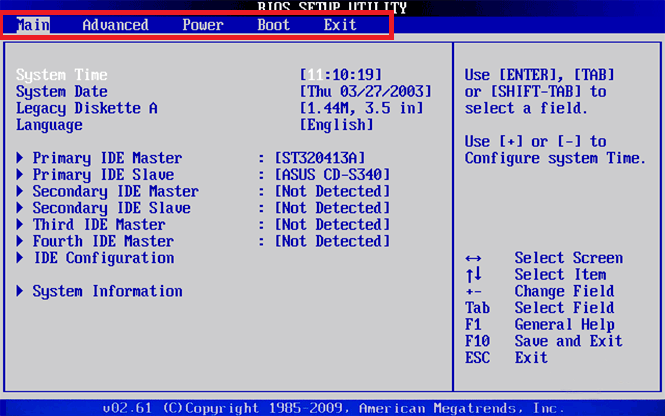
La seconde contient des onglets répartis en deux colonnes sur fond bleu.

Dans les deux cas, la navigation dans les menus se fait à l'aide de flèche du clavier, et accepter le choix à l'aide des touches Entrer ou Languette. Pour quitter la section, cliquez sur le bouton Échap. Pour éviter toute confusion avec les boutons de navigation, des indices seront toujours affichés en bas ou à droite de l'écran.
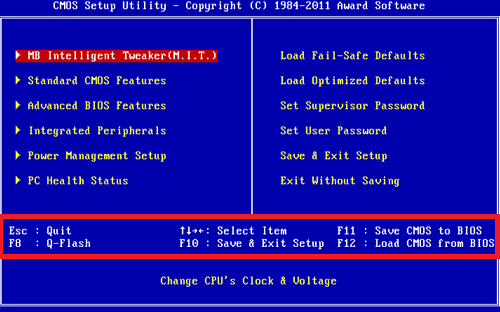 |  |
Sections principales
Commençons par analyser toutes les sections du BOIS. Nous ne décrirons pas toutes les fonctions en détail, puisqu'il ne faut pas intervenir à certains endroits sans la préparation nécessaire et les connaissances particulières, mais nous essaierons de décrire chaque point pour que vous ayez au moins une idée de ce qui « ment » ici et où. Dans notre cas, à titre d'exemple, nous utiliserons une interface à sections verticales, mais nous vous assurons que la structure de la liste n'est pratiquement pas différente, à l'exception des noms de certains éléments et de leurs emplacements.
Contrats à terme CMOS standard
Cette section contient tout caractéristiques standards BIOS :
![]()
Dans cette section, il y a très peu de chances que vous endommageiez le système de quelque manière que ce soit, vous pouvez donc la visiter en toute sécurité.
Fonctionnalités du BIOS avancées
Les paramètres système avancés se trouvent déjà ici, parmi lesquels les principaux sont :
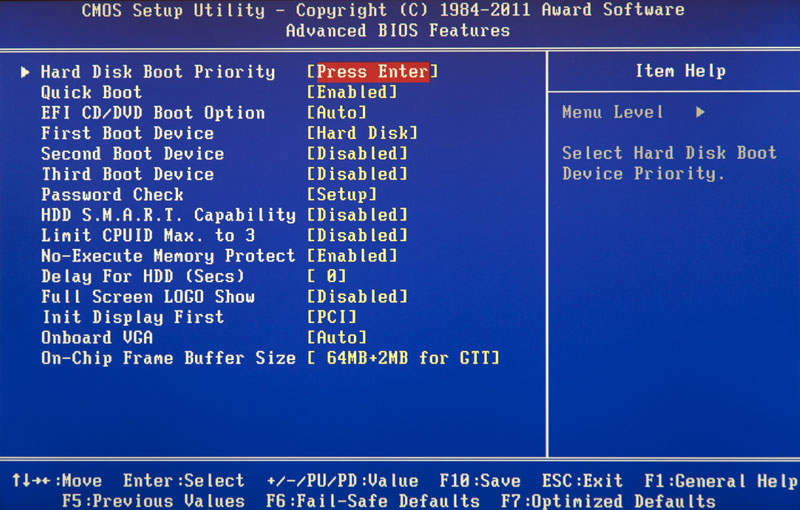
Nous n'avons répertorié que certains éléments du menu. En fait, il peut y en avoir plus ou moins que ce qui est indiqué sur la capture d'écran. Tout dépend du modèle de puce utilisé sur lequel le BIOS est stocké.
Caractéristiques du chipset avancé
Pour faire simple, voici les options pour travailler avec RAM ordinateur, la vitesse d'échange de données entre processeur central et la RAM, ainsi que le bus graphique et la carte vidéo. Trousse paramètres disponibles cela dépend toujours du modèle du chipset (puce) utilisé.
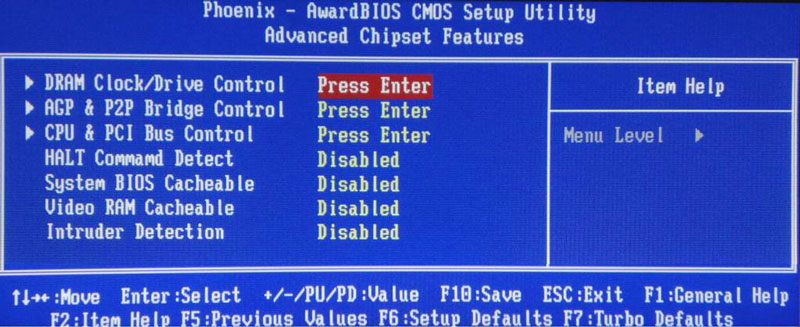
Avant d'aller plus loin, il convient de noter que cette section très important dans ce qu’on appelle « l’overclocking » d’un ordinateur pour augmenter ses performances. Nous ne nous concentrerons pas sur ce point, car il s'agit d'un sujet complètement différent qui nécessite une explication détaillée.
Périphériques intégrés
Cet élément contient les paramètres responsables du fonctionnement de la carte mère et des « périphériques » qui y sont connectés (divers contrôleurs, ports USB, adaptateurs audio et vidéo, etc.).
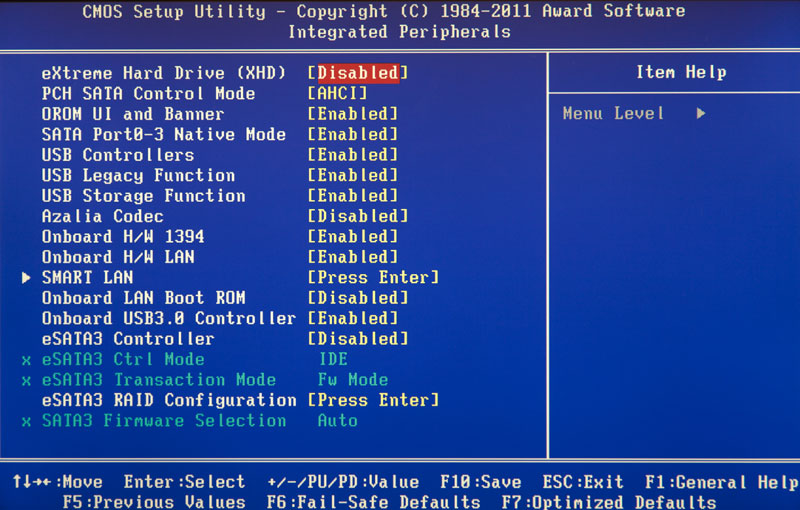
Ici, l'utilisateur peut, par exemple, activer ou désactiver carte son, prise en charge des périphériques USB.
Configuration de gestion de l'alimentation
Vous trouverez ici des options qui contrôlent la consommation d'énergie, configurent le moment où l'ordinateur s'éteindra et spécifient les conditions dans lesquelles le PC passera en mode faible consommation d'énergie.

Avant de commencer à modifier quoi que ce soit ici, n'oubliez pas que s'il n'y a pas assez d'énergie entrante, l'ordinateur peut simplement s'éteindre. Son excès peut entraîner des coûts énergétiques injustifiés qui, emploi permanent Un PC peut vous coûter un joli centime en électricité.
Configuration Pnp/PCI
Cet onglet est responsable de la répartition des ressources entre les différents modules informatiques. Nous ne recommandons pas du tout d'intervenir ici. Par défaut, le système est configuré pour que tout fonctionne correctement. Alors sachez simplement qu’il existe une telle section.
l'état de santé de PC
L'état de santé du PC est l'une des sections les plus « inoffensives » du BIOS. Ici, l'utilisateur peut voir divers paramètres responsables de l'affichage de la température des appareils en fonctionnement, de la vitesse des ventilateurs, etc.

En plus de la visualisation habituelle, vous avez ici accès aux paramètres permettant de contrôler le fonctionnement du système de refroidissement du PC.
Contrôle fréquence/tension
Voici quelques-uns des plus paramètres importants pour améliorer les performances de l'ordinateur. Changer la fréquence de fonctionnement du processeur, de la RAM ou de la carte vidéo - tout cela se fait ici.
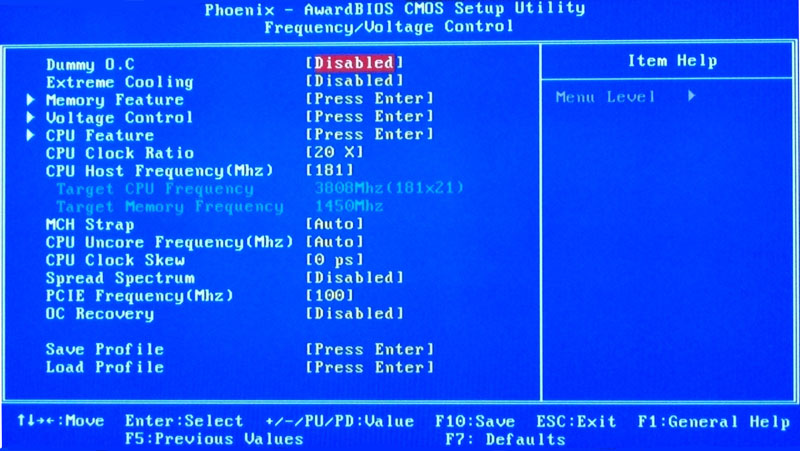
Initialement, tous les paramètres sont définis par le système pour valeurs optimales, ce qui ne vous empêche pas de les modifier manuellement. Nous le répétons encore : dans des sections comme celle-ci, vous n'avez pas besoin de cliquer sur tout à la suite, sinon vous risquez de perturber le bon déroulement de nombreux processus sur l'ordinateur.
Autres fonctionnalités utiles

Un peu sur l'UEFI
En 2005, il a été développé une nouvelle version Le BIOS s'appelle UEFI et présente un certain nombre de différences mineures que je voudrais mentionner.
Nous venons de comprendre ce qu'est le BIOS dans sa forme classique, mais avec l'UEFI, tout est un peu différent. Le fait est qu'il y a un agréable à l'oeil et confortable Interface graphique, prenant en charge le contrôle de la souris, avec la possibilité d'installer une interface entièrement russifiée.
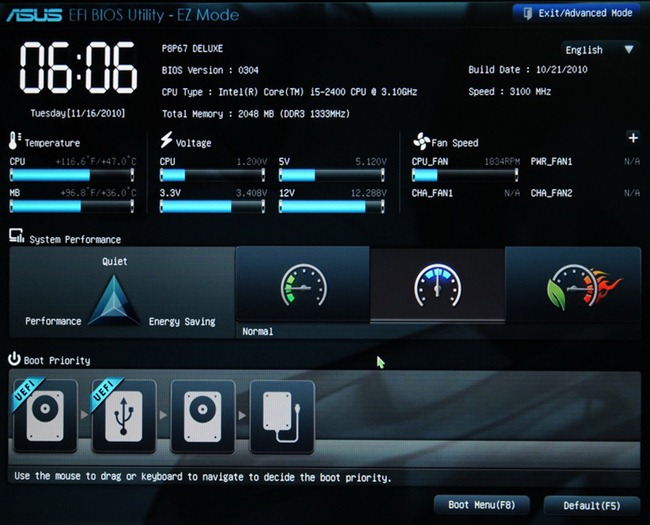
Tout le reste est presque identique (de nombreux noms de paramètres et d'éléments de menu peuvent être identiques).
Conclusion
Comme vous pouvez le constater, avec Paramètres du BIOS Vous pouvez travailler sereinement et personnaliser vous-même le système informatique. Si vous n'êtes pas sûr de vos actions, vous ne devez rien changer ou, après avoir apporté des modifications, annulez les paramètres à l'aide du bouton Charger les paramètres par défaut optimisés. Sinon, rappelez-vous que le système est initialement configuré pour bon fonctionnement votre ordinateur, en tenant compte des caractéristiques d'absolument tous les composants. Si vous avez des questions sur ce sujet, laissez-les dans les commentaires et nous vous répondrons certainement.
